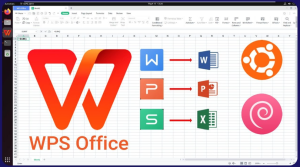
WPS十大隐藏功能,你可能从未用过
在日常办公或学习中,很多人都在使用 WPS Off…
 |
|  WPS AI · 你的智能办公助手
WPS AI · 你的智能办公助手在日常办公中,WPS表格(类似Excel) 是处理数据最常用的工具。对于新手来说,掌握基础的求和、平均值等公式即可满足基本需求。但对于进阶用户而言,学会 VLOOKUP 和 SUMIFS 这两个高频函数,能够极大提升数据处理和分析的效率。
本文将从 函数原理、应用场景、实操案例、常见问题 等方面,全面解析 WPS表格 VLOOKUP 与 SUMIFS 的进阶用法,帮助你快速掌握核心技巧,解决日常工作中的数据处理难题。

👉 这两个函数是 数据分析与报表统计的核心工具,几乎覆盖了企业财务、销售、人事等日常应用。
=VLOOKUP(lookup_value, table_array, col_index_num, [range_lookup])
需求:在员工表中,根据工号查找姓名。
| 工号 | 姓名 | 部门 |
|---|---|---|
| 1001 | 张三 | 销售 |
| 1002 | 李四 | 财务 |
| 1003 | 王五 | 技术 |
公式:
=VLOOKUP(1002, A2:C4, 2, FALSE)
结果:李四
👉 解析:在A2:C4范围内查找工号1002,并返回第2列(姓名)。
=IFERROR(VLOOKUP(1005, A2:C4, 2, FALSE), "未找到")
结果:若工号不存在,返回“未找到”。
=VLOOKUP(1002, A2:C4, MATCH("部门", A1:C1, 0), FALSE)
👉 当表头位置调整时,依然能返回正确结果。
=SUMIFS(sum_range, criteria_range1, criteria1, [criteria_range2, criteria2]…)
需求:统计某地区、某月份的销售额。
| 地区 | 月份 | 销售额 |
|---|---|---|
| 北京 | 1月 | 5000 |
| 上海 | 1月 | 6000 |
| 北京 | 2月 | 7000 |
| 上海 | 2月 | 8000 |
公式:
=SUMIFS(C2:C5, A2:A5, "北京", B2:B5, "2月")
结果:7000
👉 解析:在销售额C2:C5中,筛选出地区=北京且月份=2月的数值并求和。
=SUMIFS(C2:C5, A2:A5, "北京", B2:B5, "1月", C2:C5, ">4000")
结果:5000
=SUMIFS(C2:C5, A2:A5, "上*")
结果:上海的销售额总和(6000+8000=14000)。
=SUMIFS(C2:C100, B2:B100, ">=2025-01-01", B2:B100, "<=2025-01-31")
👉 统计2025年1月的销售额。
在实际业务中,在WPS中单独使用一个函数可能无法解决复杂需求,此时可以将二者结合。
| 工号 | 姓名 | 部门 | 销售额 |
|---|---|---|---|
| 1001 | 张三 | 销售 | 5000 |
| 1002 | 李四 | 财务 | 6000 |
| 1001 | 张三 | 销售 | 7000 |
需求:查找工号1001对应员工的销售额总和。
步骤:
公式:
=SUMIFS(D2:D4, B2:B4, VLOOKUP(1001, A2:C4, 2, FALSE))
结果:12000
👉 解析:先查找工号1001对应的姓名张三,再以姓名为条件求和销售额。
=INDEX(B2:B4, MATCH(1002, A2:A4, 0))
=SUMIFS(C2:C5, A2:A5, "北京") + SUMIFS(C2:C5, A2:A5, "上海")
默认不区分大小写,如需严格区分可结合EXACT函数。
VLOOKUP与SUMIFS是WPS表格中最常用的进阶函数:
无论你是财务人员、销售分析师,还是学生或教师,只要熟练掌握这两个函数,就能大幅提升数据处理效率,让你在报表分析中更加游刃有余。
如果你是新手,建议先练习简单案例,再逐步过渡到实际业务场景。相信通过不断实践,你一定能真正掌握 WPS表格进阶函数应用技巧。